Ниже вы найдете информацию о доступе к инструментам анализа и их использовании. Это информация относится ко всем инструментам.
Примечание:
В этом разделе описываются стандартные инструменты пространственного анализа, доступные на портале. Более подробно об GeoAnalytics Tools можно узнать в разделе Выполнение анализа с помощью ArcGIS GeoAnalytics Server. Обзор каждого из наборов данных см. в разделе Общие сведения об анализе на Portal for ArcGIS.
Лицензия:
Для выполнения анализа администратор вашей организации должен предоставить вам определенные права доступа. Для использования любого из инструментов анализа вам потребуются следующие права:
- Создание, обновление и удаление ресурсов
- Публиковать размещенные векторные слои
- Пространственный анализ
Если у вас нет этих прав, вы не увидите опцию Выполнить анализ, как описано ниже.
Для использования некоторых инструментов, например, инструментов Сетевой анализ и Геообогащение, требуются дополнительные права. Более подробно об этих инструментах можно узнать в разделе Выполнение анализа.
Доступ к инструментам
Чтобы открыть и использовать инструменты анализа во вьюере карт, выполните следующие шаги:
- Откройте во вьюере карт веб-карту со векторным слоем или слоями, которые вы хотите проанализировать.
- Щелкните кнопку Содержание на панели Детали.
- Вы можете выполнить одно из следующего:
- Щелкните кнопку Анализ
 , находящуюся в меню карты.
, находящуюся в меню карты. - Или вы можете навести курсор мыши на слой, который вы хотите проанализировать, и нажать кнопку Анализ
 .
.
- Щелкните кнопку Анализ
При каждом из этих действий откроется панель Выполнить анализ.
Доступ к инструментам из интерфейса ArcGIS Python API
ArcGIS Python API позволяет ГИС-аналитикам и специалистам по обработке данных выполнять запросы, отображать, анализировать и преобразовывать свои пространственные данные, используя мощные инструменты анализа, доступные в организации. Более подробно об аналитических возможностях работы API см. сайт документации.
К стандартным инструментам векторного анализа можно получить доступ через модуль Features.
Знакомство с панелью Анализ объектов
Панель Анализ объектов показана ниже. На этой панели имеется несколько категорий, каждая из которых содержит инструменты. Для просмотра инструментов внутри категории, щелкните кнопку слева от категории, чтобы развернуть или свернуть ее.
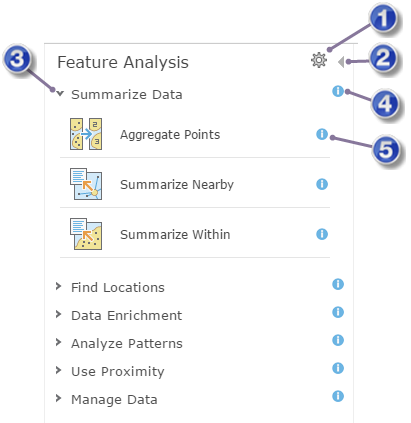
 | Открыть диалоговое окно Параметры среды анализа |
 | Вернитесь к панели Детали. |
 | Разверните категорию, чтобы увидеть инструменты. |
 | Просмотрите справку о категории. |
 | Просмотрите справку об инструменте. |
Примечание:
Переменные среды анализа теперь доступны в Portal for ArcGIS для GeoAnalytics Tools и Анализа растров, но могут быть использованы и для Стандартных инструментов. Экстент обработки – это единственный параметр среды, который используется Стандартными инструментами. Однако больше переменных среды будут видимы на панели Переменные среды анализа, если GeoAnalytics Tools и Анализ растра включены для вашего Portal.
Работа с панелью инструмента
Для открытия панели инструмента анализа щелкните его значок. Откроется панель инструмента, как показано ниже на примере инструмента Агрегировать точки.
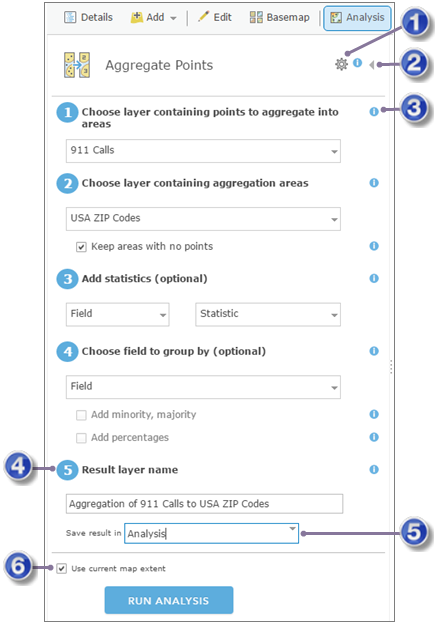
 | Открыть диалоговое окно Параметры среды анализа, чтобы увидеть этот инструмент. |
 | Закройте панель инструмента, не запуская анализ, и вернитесь на панель Выполнить анализ. |
 | Получение справки о параметре. |
 | Результат анализа сохраняется в Моих ресурсах под этим именем. |
 | Вы можете указать папку в Моих ресурсах для сохранения результатов. |
 | Если эта опция выбрана, то в анализе будут использоваться только те данные, которые видны на карте в данный момент. |
Примечание:
Параметры среды анализа могут быть настроены из панели инструмента. Экстент обработки – это единственный параметр среды, который используется Стандартными инструментами. Экстент обработки применяется ко всем инструментам, даже если экстент задан в панели инструмента. Параметр Использовать текущий экстент карты будет оставаться неотмеченным, если задан Экстент обработки. Если вы отметите пункт Использовать текущий экстент карты, то он перепишет Экстент обработки.
У каждого инструмента имеется свой набор параметров. Вы всегда можете открыть справку параметра, щелкнув значок рядом с ним, как показано выше. Все инструменты имеют параметр Имя слоя результата, в который записываются результаты анализа. Это значение можно изменить или использовать значение по умолчанию.
Использовать текущий экстент карты
Рекомендуется всегда проверять опцию Использовать текущий экстент карты, а также то, что вы приблизили карту к нужной области анализа. Это позволит ограничить число объектов, которые необходимо обработать инструменту при анализе. Это также позволит уменьшить число кредитов, использованных инструментом, если он настроен на работу со служебными сервисами из ArcGIS Online. Если опция Использовать текущий экстент карты отключена, будут анализироваться все объекты слоя анализа, и число использованных кредитов будет зависеть от числа объектов в слое.
Слои и данные, которые вы можете анализировать
Примечание:
Некоторые инструменты работают только с определенным видом типов объектов; например, инструменту Агрегировать точки требуется входной слой, содержащий точечные объекты.
Когда вы выбираете слой для анализа, появляются следующие опции:
- Выбрать слой из вашей карты.
- Выбрать слои – позволит вам выбрать любой слой на портале, к которому у вас есть доступ. Используйте эту опцию для доступа к векторным слоям, которые содержат больше одного слоя, например, слоям границы Esri, поскольку диалоговое окно Выбрать слои позволяет вам выбирать отдельный слой внутри векторного слоя. Если вы не выбрали отдельный слой при запуске анализа, инструмент будет использовать первый найденный слой.
- Используйте Выбрать слой анализа Living Atlas или Выбрать слой анализа для просмотра и выбора слоя из предварительно настроенной группы анализа. Если администратор портала настроил портал для доступа к слоям анализа Living Atlas, вы увидите первую опцию. Если администратор портала настроил портал для доступа к слоям анализа из пользовательской группы, вы увидите вторую опцию.
Подсказка:
Используйте звездочку (*) в качестве группового символа при поиске ресурсов в диалоговом окне Выбрать слой анализа Living Atlas или Выбрать слой анализа. Например, если вы ищете слои для Австралии по их заголовку, выполните поиск по Aus*.
Вы можете выполнить анализ для следующих типов слоев и данных:
- Сервис объектов
Портал должен иметь возможность доступа к сервису объектов, поэтому, URL-адрес сервиса должен быть либо публичным, либо находиться в той же сети, что и портал и хост сервер, используемый для анализа. Вы не можете выполнять анализ слоев, основанных на не доступных сервисах объектов.
- Картографический сервис
Так же, как с сервисами объектов, картографический сервис должен быть либо публичным, либо находиться в той же сети, что и портал и хост сервер, используемые для анализа.
- Размещенные векторные слои
- Размещенные слои WFS
- Размещенные слои листов
У слоя должна быть включена функция Запрос.
- Файл с разделителями-запятыми (CSV) (.csv)
- KML слои
- Файл GPS в обменном формате (.gpx)
- Шейп-файл (.zip)
- Веб-канал GeoRSS
- Примечания карты
- Слои маршрутов
- WFS Слои
Выходные данные анализа
Большинство инструментов анализа вьюера карт создают выходные данные в виде размещенного векторного слоя. Эти выходные слои спроецированы в систему координат входного слоя.